Sind Sie ein neuer Linux-Benutzer? Haben Sie einige Videodateien, die Sie gerne ansehen möchten, wissen aber nicht, wie das geht oder welche App Sie verwenden sollen? Wir können helfen! Folgen Sie uns, wenn wir über 5 Möglichkeiten zum Ansehen von Videos unter Linux gehen!
1. VLC
Der VLC Media Player ist bei weitem die beste Möglichkeit, um Linux-Benutzer Videos auf der Plattform anzusehen. Der Grund? Es ist ein unglaubliches Mediaplayer-Kraftpaket, das fast jedes Videoformat unterstützt. Es unterstützt sogar DVDs und Bluray!
Um ein Video mit VLC abzuspielen, gehen Sie wie folgt vor. Stellen Sie zunächst sicher, dass Sie es auf Ihrem Linux-PC installiert haben. Um es zu installieren, lesen Sie unsere ausführliche Anleitung zu diesem Thema .
Sobald Sie VLC auf Ihrem System installiert haben, öffnen Sie es, indem Sie im App-Menü danach suchen. Wenn die App geöffnet ist, suchen Sie oben die Schaltfläche „Medien“ und klicken Sie darauf, um die darin enthaltenen Menüelemente anzuzeigen.
Wählen Sie im Menü „Medien“ die Schaltfläche „Datei öffnen“, um eine einzelne Videodatei abzuspielen. Nachdem Sie „Datei öffnen“ ausgewählt haben, erscheint ein Popup-Fenster. Suchen Sie in diesem Popup-Fenster nach der Videodatei, die Sie wiedergeben möchten.
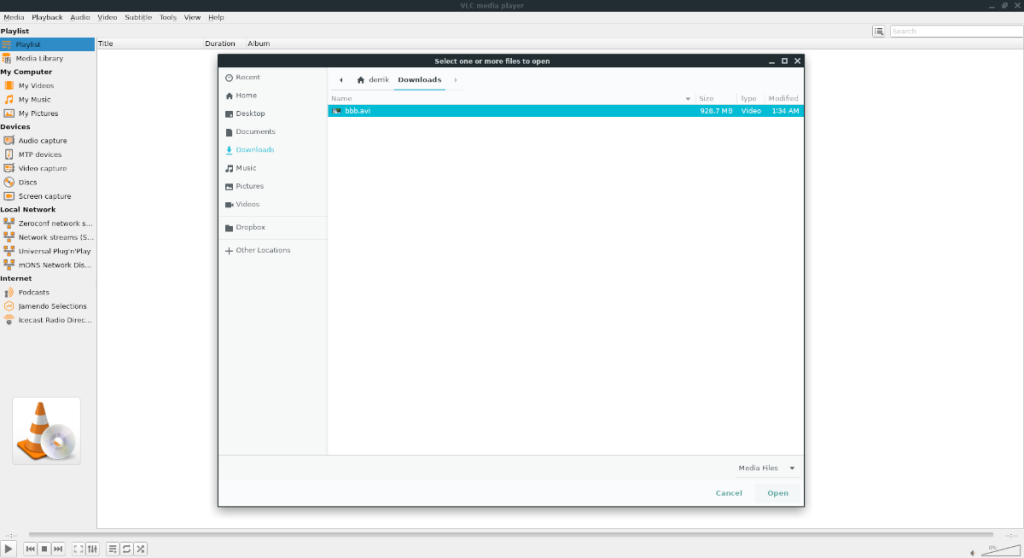
Nachdem Sie die Videodatei im Popup-Fenster ausgewählt haben, beginnt VLC mit der Wiedergabe. Wenn Sie mehrere Videos in VLC abspielen möchten, gehen Sie zurück zum Menü „Medien“ und wählen Sie stattdessen die Option „Mehrere Dateien öffnen“.
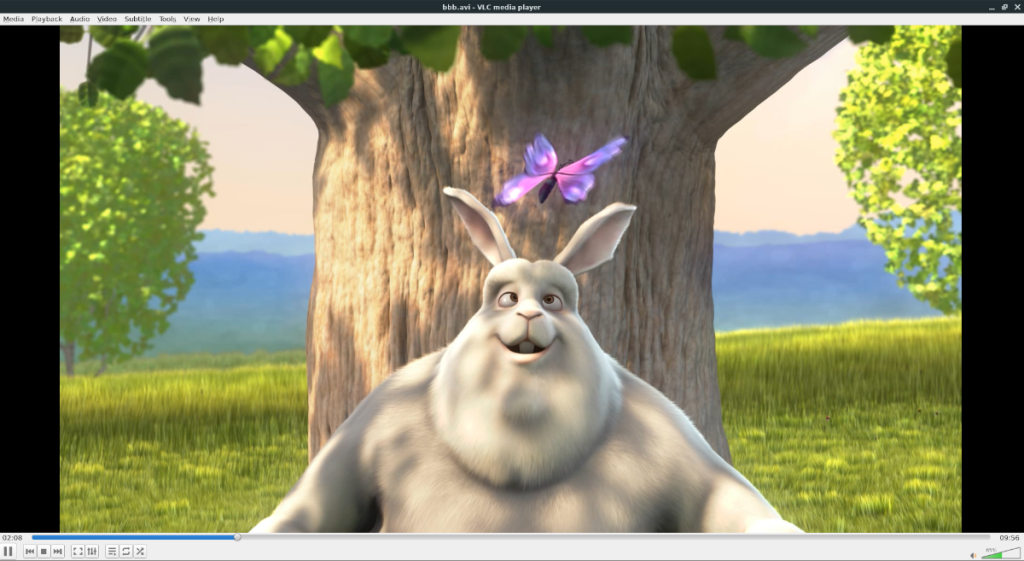
2. SMPlayer
SMPlayer ist ein ausgezeichnetes GUI-Frontend für die beliebte Linux-Befehlszeilen-App Mplayer. Es bietet Benutzern eine einfach zu bedienende Benutzeroberfläche und Zugriff auf viele nützliche Mediaplayer-Funktionen, ohne dass sie an der Befehlszeile herumfummeln müssen. SMPlayer ist das, was Sie wollen, wenn Sie erweiterte Funktionen in Videoplayern unter Linux bevorzugen, aber VLC nicht mögen.
Wenn Sie mit der SMPlayer-App ein Video auf Ihrem Linux-Desktop abspielen möchten, müssen Sie diese zuerst installieren. Um es zu installieren, starten Sie ein Terminalfenster auf dem Desktop. Befolgen Sie dann die unten stehenden Anweisungen zur Befehlszeileninstallation, damit die App funktioniert.
Ubuntu
sudo apt install smplayer
Debian
sudo apt-get install smplayer
Arch Linux
sudo pacman -S smplayer
Fedora
sudo dnf smplayer installieren
OpenSUSE
sudo zypper installieren smplayer
Wenn die App installiert ist, ist es an der Zeit, SMPlayer zum Abspielen eines Videos zu verwenden. Starten Sie die SMPLayer-App auf dem Linux-Desktop, indem Sie im App-Menü danach suchen. Sobald SMPlayer geöffnet ist, suchen Sie das Menü „Öffnen“ und wählen Sie es mit der Maus aus.
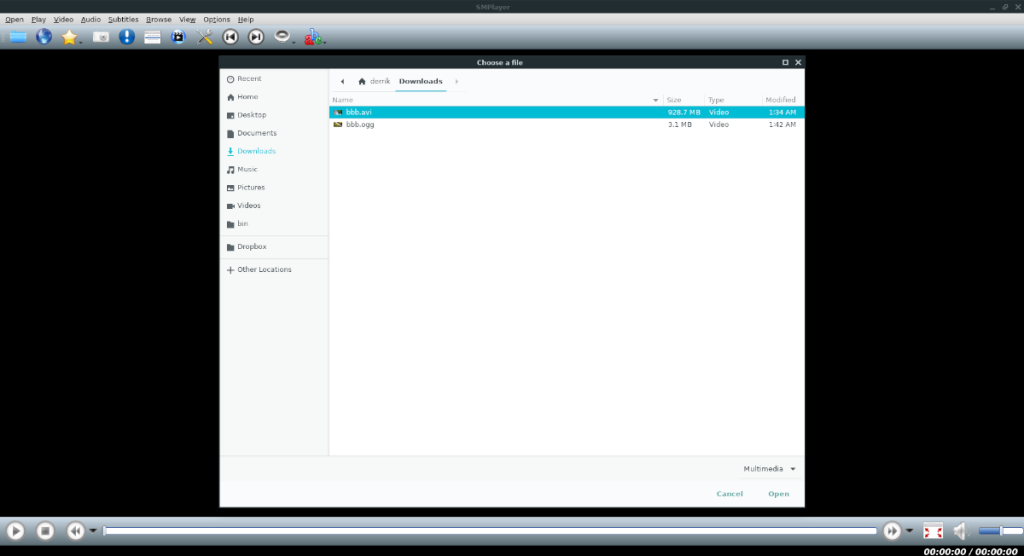
Nachdem Sie das Menü "Öffnen" ausgewählt haben, suchen Sie nach "Datei" und wählen Sie es aus. Wenn Sie „Datei“ auswählen, erscheint ein Popup-Fenster auf dem Bildschirm. Verwenden Sie dieses Popup-Fenster, um nach der Videodatei zu suchen, die Sie wiedergeben möchten, und SMPlayer spielt sie ab.
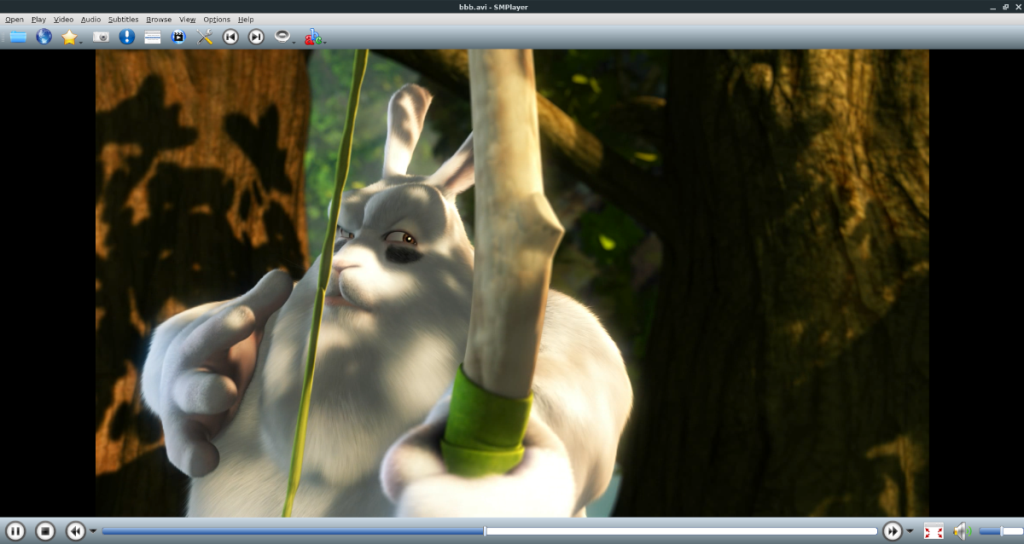
3. MPV
MPV ist ein leistungsstarker Mediaplayer, der sowohl Videos als auch Musik und andere Medien abspielen kann. Unter Linux wird MPV wegen seiner konsistenten Videowiedergabe und breiten Codec-Unterstützung sowie der Tatsache, dass es als GUI oder als Terminal-App ausgeführt werden kann, bevorzugt.
Bevor wir uns mit der Verwendung der MPV-App befassen können, müssen Sie sie auf Ihrem Computer installieren. Um die MPV-App unter Linux zu installieren, starten Sie ein Terminalfenster. Befolgen Sie nach dem Öffnen des Terminalfensters die Anweisungen zur Installation über die Befehlszeile.
Ubuntu
sudo apt install mpv
Debian
sudo apt-get install mpv
Arch Linux
sudo pacman -S mpv
Fedora
Erstens ermöglicht RPM Fusion . Führen Sie dann den folgenden Befehl aus.
sudo dnf installiere mpv
OpenSUSE
sudo zypper installieren mpv
Wenn die App auf Ihrem Linux-PC installiert ist, öffnen Sie MPV im App-Menü, indem Sie nach „MPV“ suchen. Sobald MPV geöffnet ist, starten Sie den Linux-Dateimanager und verwenden Sie ihn, um nach der Videodatei zu suchen, die Sie abspielen möchten.
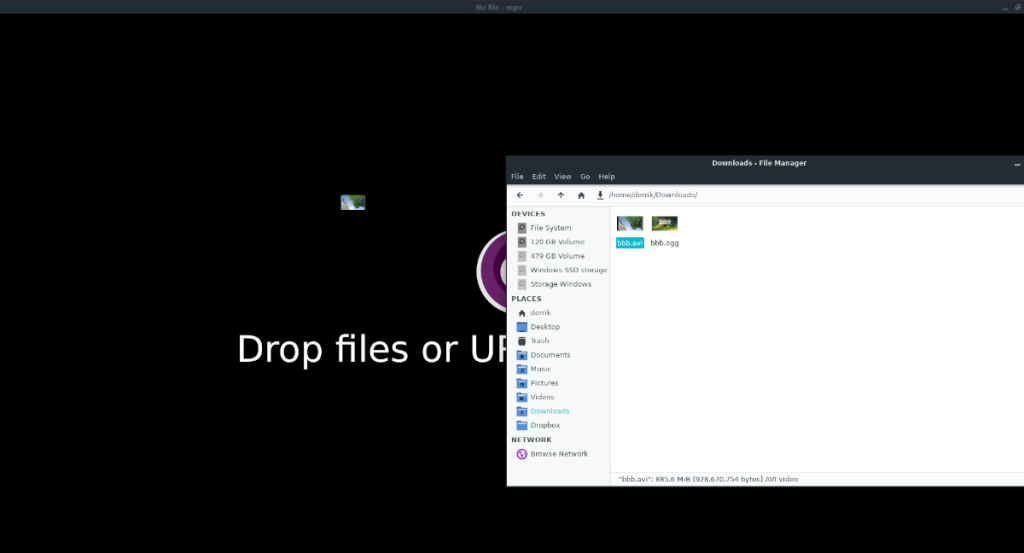
Wenn Sie die Videodatei gefunden haben, die Sie in MPV abspielen möchten, ziehen Sie sie in das MPV-Videoplayer-Fenster, um die Wiedergabe zu starten. MPV beginnt sofort mit der Wiedergabe der Videodatei, nachdem die Datei hineingezogen wurde.
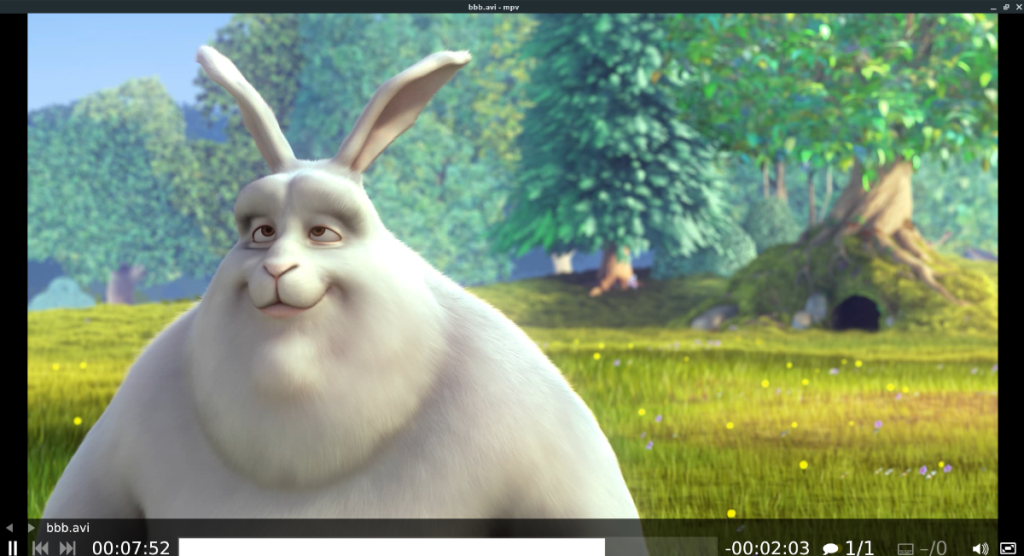
4. Bewährung
Eine weitere großartige Möglichkeit, Videodateien unter Linux anzusehen, ist Parole. Es ist ein moderner Videoplayer, der darauf abzielt, Benutzern eine einfache Benutzeroberfläche mit anständigen Funktionen wie Playlist-Unterstützung, Plug-Unterstützung und mehr zu bieten. Parole ist ein Favorit bei vielen leichten Desktop-Umgebungen (XFCE4, Mate usw.), da es sehr wenig Systemressourcen benötigt.
Um ein Video mit Parole abzuspielen, müssen Sie es zuerst auf Ihrem Linux-PC installieren, wenn Sie keine vorinstallierte Desktop-Umgebung verwenden. Befolgen Sie zur Installation die unten stehenden Anweisungen zur Befehlszeileninstallation.
Ubuntu
sudo apt install parole
Debian
sudo apt-get install parole
Arch Linux
sudo pacman -S parole
Fedora
sudo dnf install parole
OpenSUSE
sudo zypper install parole
Wenn Parole auf Ihrem Linux-PC installiert ist, starten Sie die App, indem Sie in Ihrem App-Menü danach suchen. Suchen Sie dann, sobald die App geöffnet ist, das Menü „Medien“ und klicken Sie mit der Maus darauf.
Wählen Sie im Menü „Medien“ die Schaltfläche „Öffnen“. Durch Auswahl von „Öffnen“ erscheint ein Popup-Fenster auf dem Bildschirm. Verwenden Sie das Popup-Fenster, um nach der Videodatei zu suchen, die Sie wiedergeben möchten.
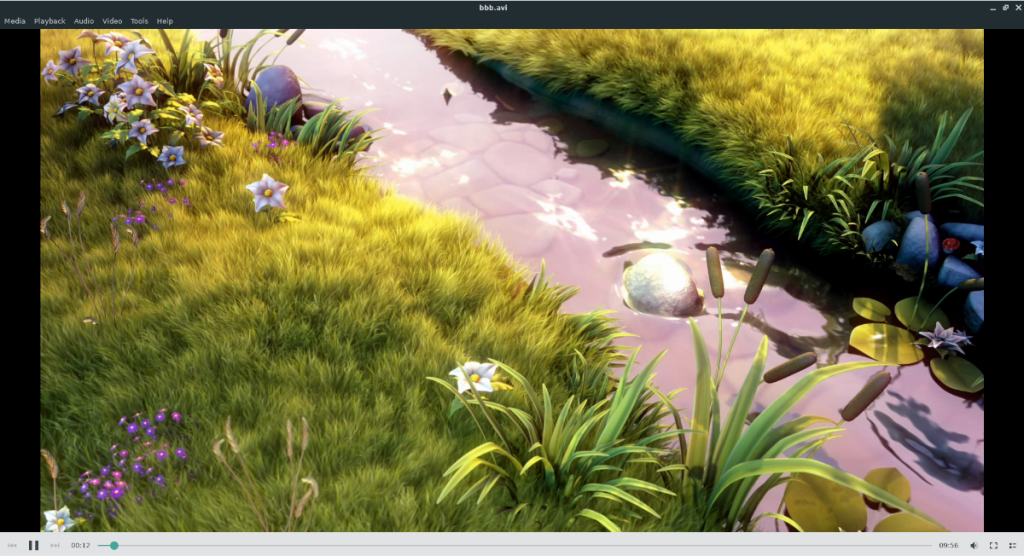
5. Zelluloid
Celluloid ist ein eleganter Front-End-Videoplayer für MPV. Viele Linux-Benutzer entscheiden sich für Celluloid anstelle von MPV, da es MPV benutzerfreundlicher macht und eine bessere GUI hat.
Um ein Video mit Celluloid unter Linux abzuspielen, befolgen Sie diese Anleitung, um die App zu installieren . Sobald Sie die App zum Laufen gebracht haben, starten Sie sie über Ihr App-Menü.
Suchen Sie innerhalb von Celluloid die Schaltfläche „+“ in der oberen linken Ecke der App und klicken Sie mit der Maus darauf. Nachdem Sie auf „+“ geklickt haben, suchen Sie die Menüoption „Öffnen“ und wählen Sie sie aus, um das Popup-Fenster des Dateibrowsers anzuzeigen.
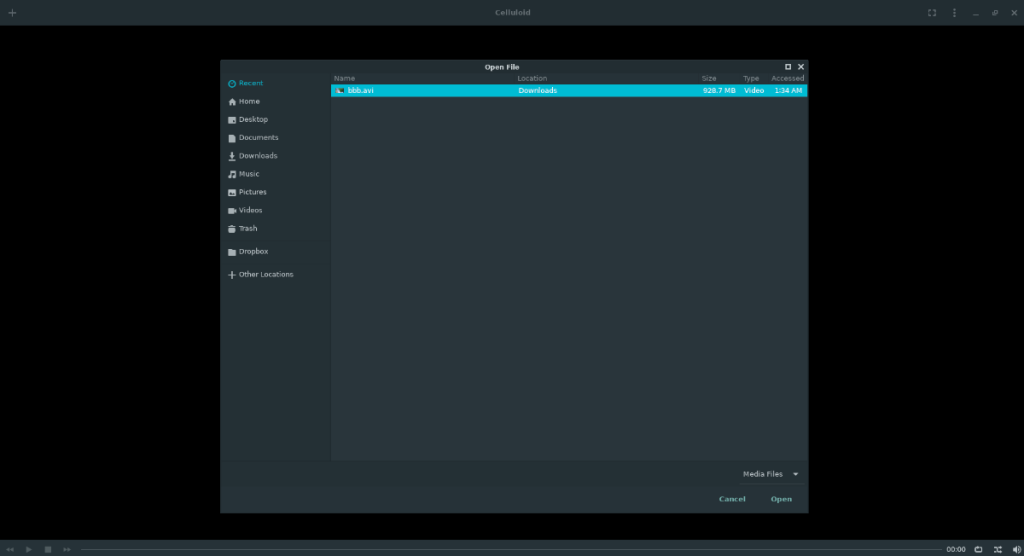
Wählen Sie im Popup-Fenster des Dateibrowsers die Videodatei aus, die Sie in Celluloid abspielen möchten, um die Videowiedergabe zu starten.
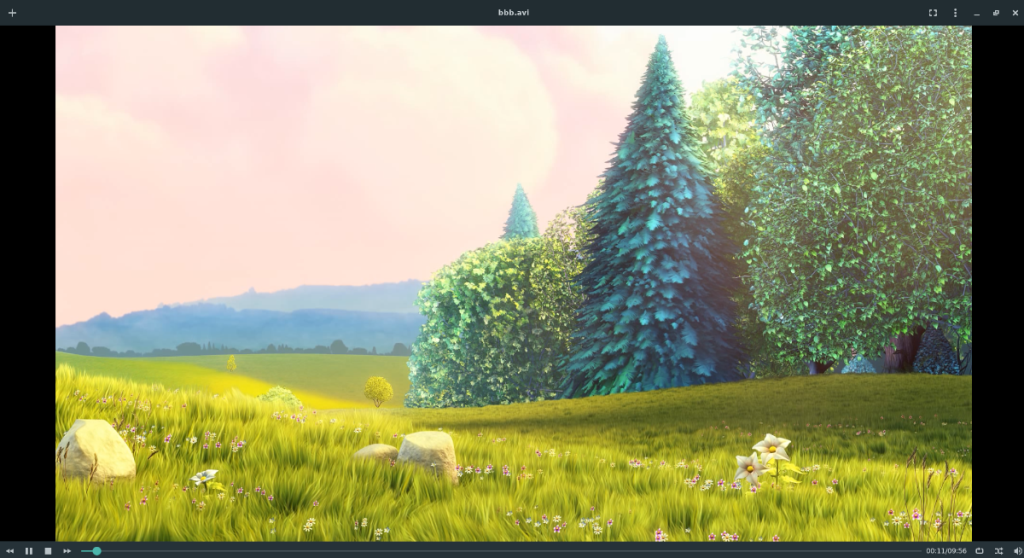
Fazit
In dieser Liste haben wir 5 Möglichkeiten beschrieben, wie Sie Videodateien unter Linux ansehen können. Es gibt jedoch mehr als 5 Videoplayer auf der Linux-Plattform. Sagen Sie uns im Kommentarbereich unten, welchen Videoplayer Sie verwenden möchten!

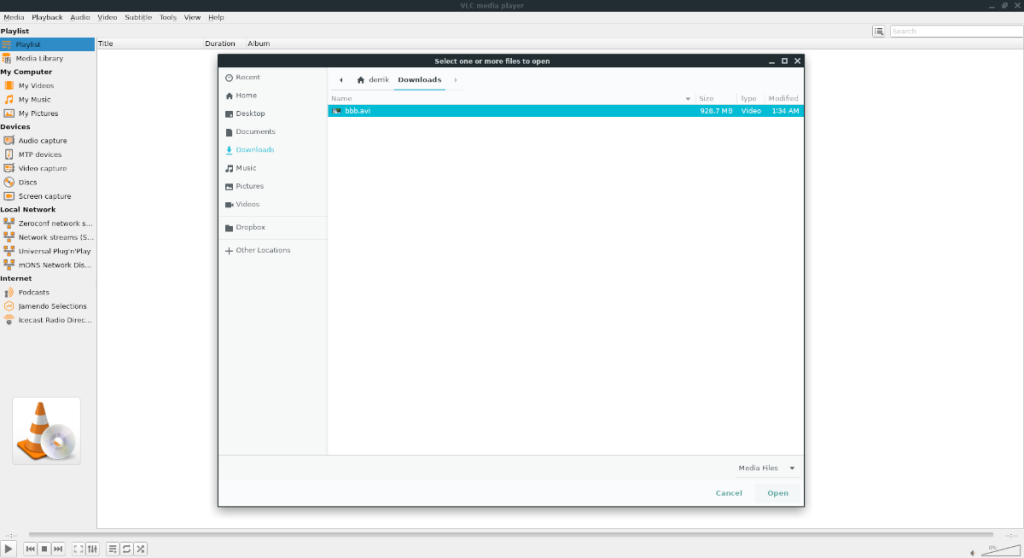
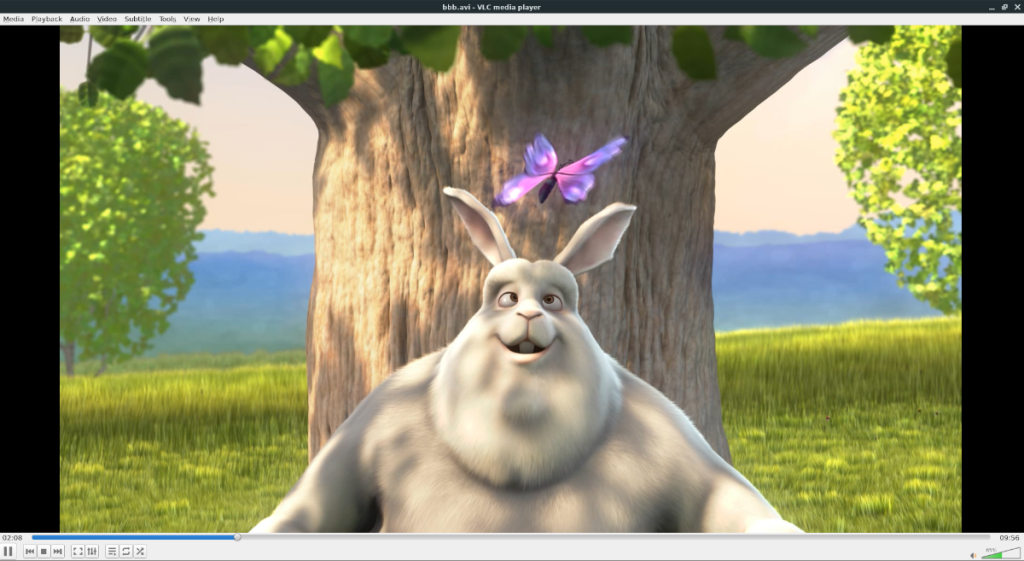
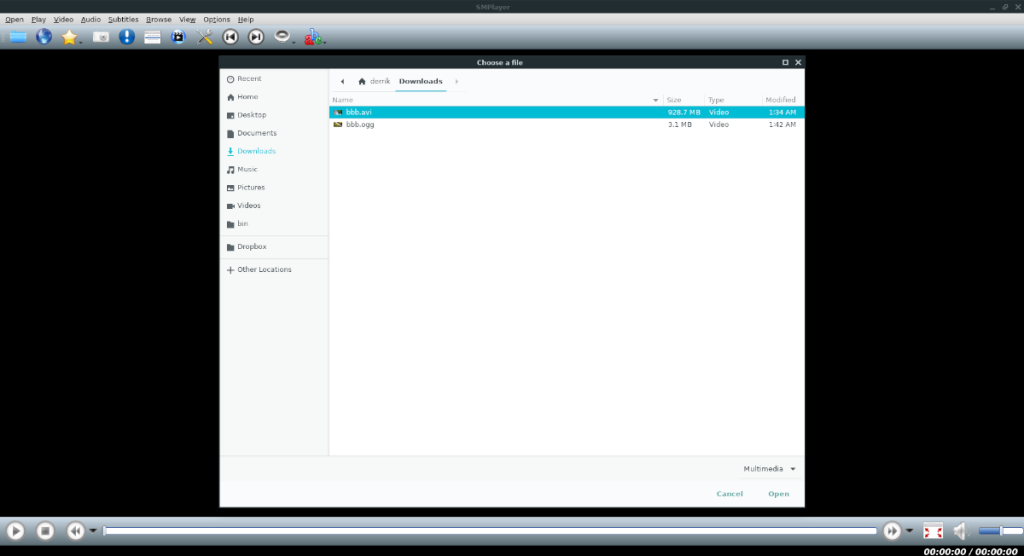
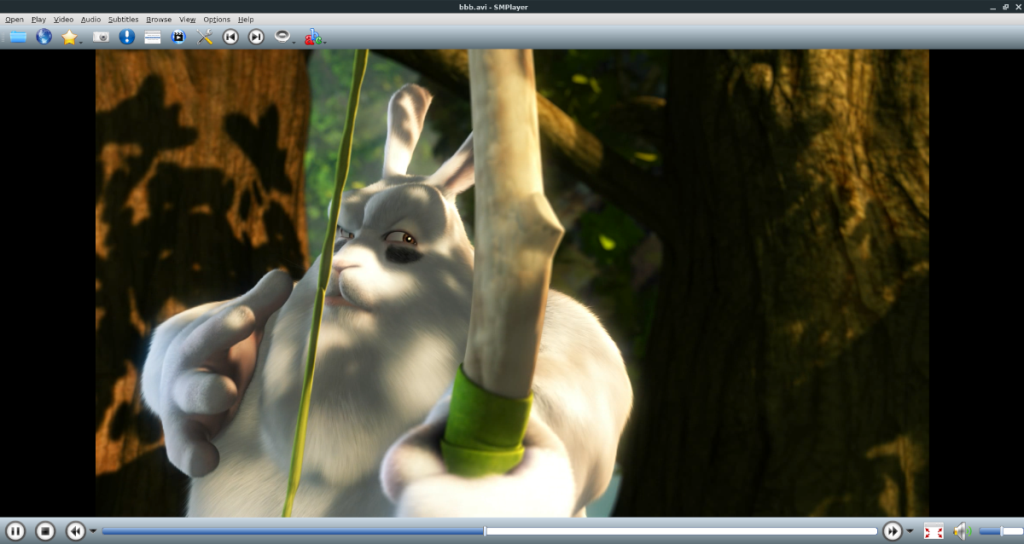
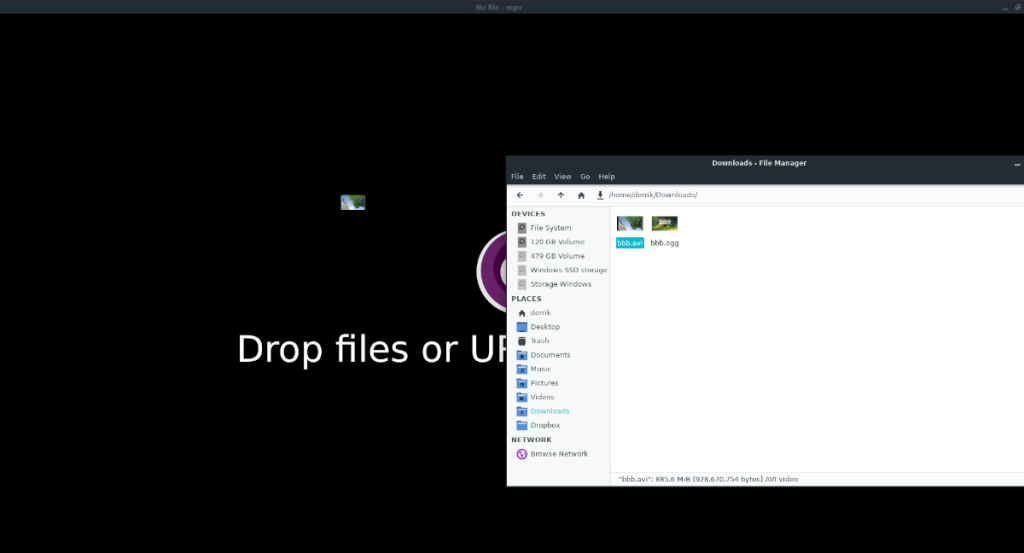
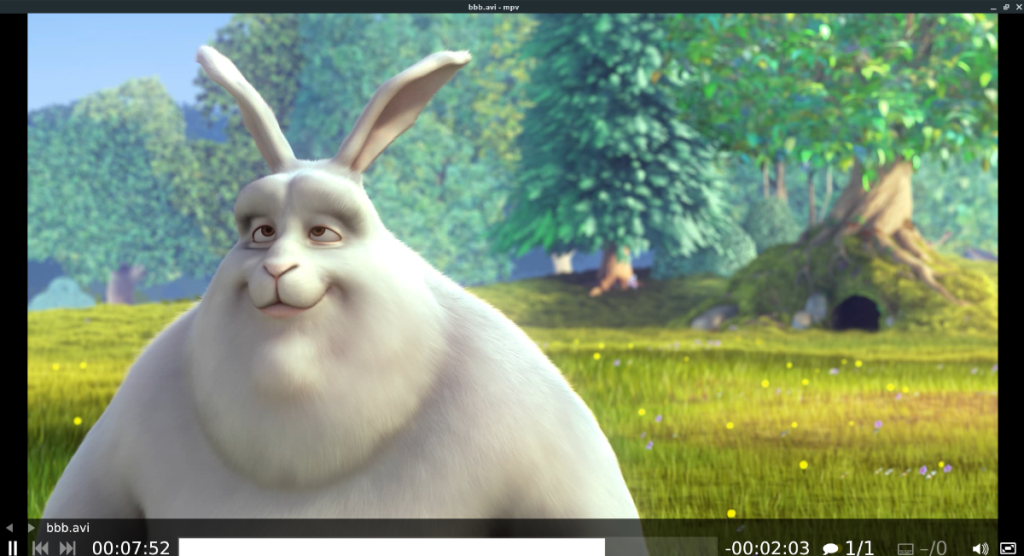
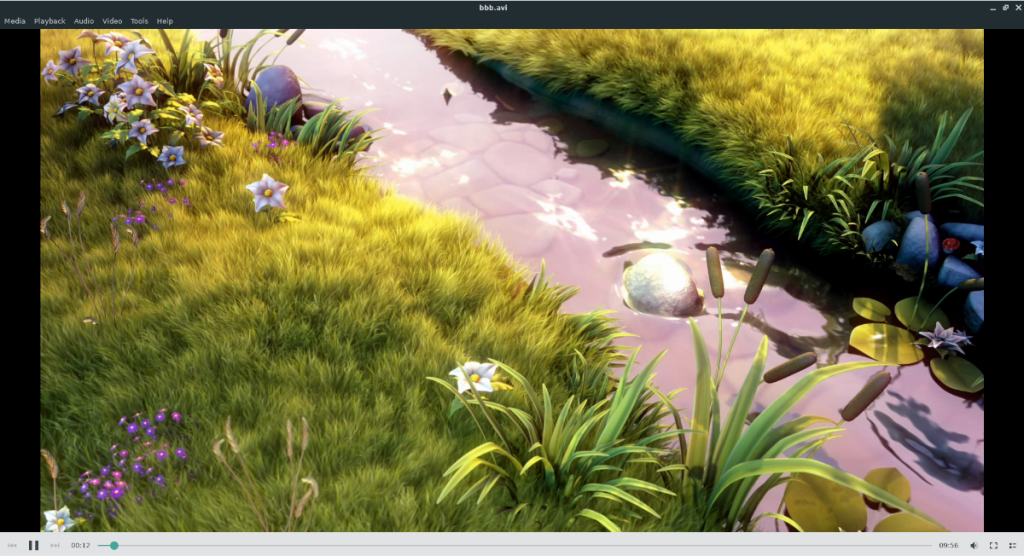
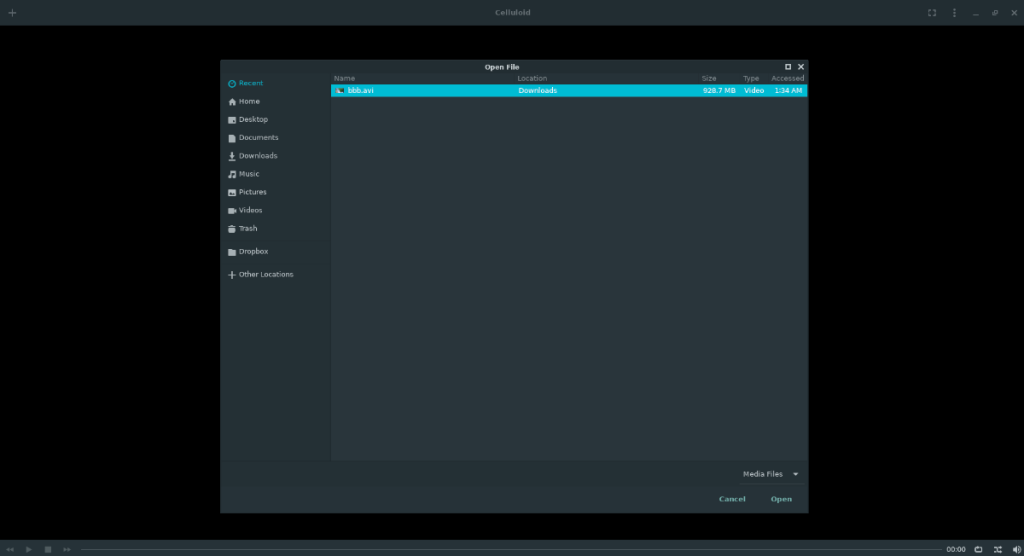
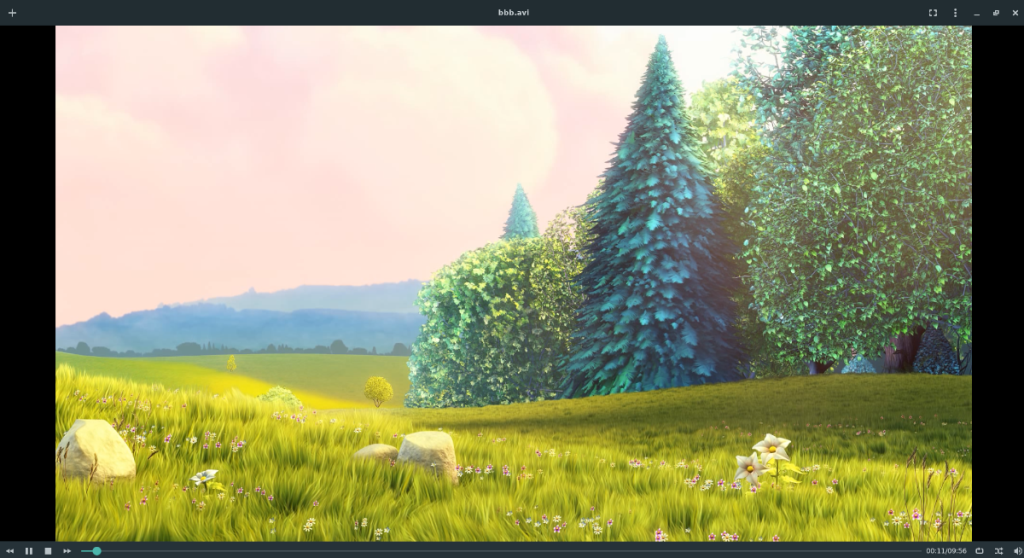

![Laden Sie FlightGear Flight Simulator kostenlos herunter [Viel Spaß] Laden Sie FlightGear Flight Simulator kostenlos herunter [Viel Spaß]](https://tips.webtech360.com/resources8/r252/image-7634-0829093738400.jpg)






![So stellen Sie verlorene Partitionen und Festplattendaten wieder her [Anleitung] So stellen Sie verlorene Partitionen und Festplattendaten wieder her [Anleitung]](https://tips.webtech360.com/resources8/r252/image-1895-0829094700141.jpg)